クイックアンサー:
これらのツールを使用して、PCやMac向けのSurFast Video Downloader、デスクトップ向けのJDownloader、全プラットフォーム向けのTYMP3、およびモバイル向けのYouTube Music Premiumを使用して、YouTube Musicからコンピュータやモバイルデバイスに音楽をダウンロードすることができます。
デスクトップやモバイルアプリ、オンラインウェブサイトなど、YouTubeから音楽をダウンロードできる多くのアプリがありますが、YouTube MusicというYouTubeの独立音楽ストリーミングプラットフォームから曲をダウンロードできるものはほんの一部です。幸いなことに、YouTube Musicから音楽をオフラインで聴くための優れたツールがいくつかあります。このトピックに興味がある場合は、YouTubeから音楽を抽出し、曲を自由に楽しむための簡単なヒントを見つけるために、このガイドを読んでください。
YouTube Musicから曲をダウンロードする方法
ツール:SurFast Video Downloader for Windows & macOS
YouTube Musicから音楽をダウンロードしたいか、YouTubeの音楽チャンネルから曲を保存したいかに関わらず、安全で高速なYouTube音楽ダウンローダー、SurFast Video Downloaderがお手伝いします。
コンピューターにYouTubeの音楽をダウンロードする場合、MacでもPCでも、ターゲットフォーマットとしてMP3またはWAVを選択できます。高品質でYouTubeオーディオをダウンロードする必要がある場合は、出力オプションとして320kbpsのMP3を選択できます。さらに、バルクダウンロードをサポートしており、YouTubeの音楽プレイリストをダウンロードすることが簡単になります。要するに、このツールを使えば、簡単にYouTubeからお気に入りの曲を手に入れることができます。
その名前が示すように、SurFast Video Downloader はYouTubeやTikTok、Facebook、Twitter、Instagramなど、多くのサイトから動画をダウンロードできるビデオダウンロードツールです。YouTubeや他のサイトからビデオやオーディオをダウンロードする必要がある場合、非常に役立ちます。
YouTube Musicから曲をダウンロードするには:
ステップ1. コンピューターでSurFast Video Downloaderを起動し、YouTubeの音楽リンクを貼り付けます。

ステップ2. ダウンロードオプションの読み込みを待ち、音楽形式と品質を選択し、ダウンロードをクリックします。

ステップ3. YouTubeオーディオダウンローダーがYouTubeから音楽をコンピューターにダウンロードするのを待ちます。

YouTube Musicから無料で音楽をダウンロードする方法
ツール:デスクトップ用JDownloader
比較的手順が複雑でも問題ない場合は、無料かつオープンソースのソフトウェアであるJDownloaderを使用して、YouTubeの音楽を無料でダウンロードすることも選択肢としてあります。これはwww.youtube.comおよびmusic.youtube.comから始まるリンクをサポートしており、MacやPCにYouTubeの音楽をダウンロードするための実用的なソリューションとなっています。
唯一の欠点は、ユーザーフレンドリーでないインターフェースとより複雑な操作手順です。さらに、通常、MP3ではなく、より広く選択されているオーディオ形式であるM4A、AAC、およびOPUS形式で曲を保存します。
YouTube Musicから無料で曲をダウンロードするには:
ステップ1. YouTubeの曲のリンクをコピーします。
ステップ2. JDownloaderを開いて、新しいリンクを追加をクリックしてください。
ステップ3. 音楽リンクをアドレスボックスに貼り付けて、続行をクリックしてください。
ステップ4. LinkGrabber パネルに移動し、プラスアイコンをクリックしてフォルダを展開します。
ステップ5. オーディオファイルを右クリックし、ダウンロードを開始を選択します。
ステップ6. YouTubeの音楽ダウンロード処理が完了するのを待ちます。

YouTubeの音楽をMP3形式でオンラインでダウンロードする方法
ツール:YTMP3
iPhone、Android、PC、Mac から YouTube から音楽をダウンロードするためにアプリが必要ではありません。YTMP3 のようなオンライン YouTube オーディオダウンローダーが利用可能です。このウェブサイトは、YouTube 音楽を MP3 にダウンロードするのを手助けし、YouTube Music へのリンクをサポートしています(ほとんどのオンラインサービスは対応していません)。何よりも、YTMP3 はデスクトップとモバイルの両方と互換性があり、Android、iOS、Windows、macOS から YouTube から音楽をダウンロードするのが簡単になります。
YouTube Musicでオンラインで音楽をダウンロードするには:
ステップ1. ダウンロードしたいYouTube Musicのリンクをコピーします。
ステップ2. コンピュータやモバイルでブラウザを開き、YTMP3にアクセスしてください。
ステップ3. リンクをアドレスボックスに貼り付け、変換をクリックしてください。
ステップ4. 変換後、ダウンロードをクリックして、曲をデバイスに保存します。

YouTube Music 公式から音楽をダウンロードする
サービス:YouTube Music Premium
YouTube ミュージックをダウンロードする最も簡単な方法は、間違いなく YouTube Music Premium を使用することです。これにより、YouTube ミュージックから曲をダウンロードして、オフラインで聴くことができます。ミュージック プレミアムのサブスクリプションには、音楽だけでなく、ポッドキャスト、プレイリストなどもサポートされています。
ただし、ダウンロードした音楽は購読期間内のみアクセス可能であり、ダウンロードを維持するためには少なくとも30日ごとにインターネットに再接続する必要があります。YouTubeからプレミアムなしで曲をダウンロードする方法を永久に希望する場合は、前述の方法のいずれかを使用することが適しています。
YouTube Music で音楽をダウンロードするには:
ステップ1. アカウントでYouTube Musicに登録します。
ステップ2. YouTube Musicを開き、保存したい曲を見つけます。
ステップ3. 3つの点をタップし、ダウンロードをクリックします。
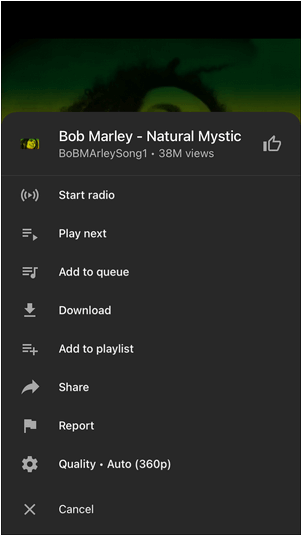
結論
YouTube Musicから音楽を携帯電話やコンピュータにダウンロードしたい場合、ここでそれを達成するための適切な解決策を見つけることができます。使用しているデバイスを指定してください。お気に入りの曲をオフラインで聴くために簡単に入手するための最適な方法を提供いたします。
著者について
関連記事
-
無料でYouTubeから音楽をダウンロードする方法
YouTubeから無料の音楽をコンピュータやモバイルにダウンロードする方法を知りたい場合は、このガイドを読んで実証済みのヒントを手に入れてください。
Myra Xian 更新日 -
Macで無料でYouTubeから音声をダウンロードする方法
YouTubeからMacに無料でオーディオをダウンロードするための簡単なヒントを得るために、このガイドをチェックしてください。3つの異なるツールを使用します。
Myra Xian 更新日 -
YouTubeから音楽をダウンロードするソフトウェア:3つの選択
YouTubeから音楽をダウンロードするためのソフトウェアを以下で確認し、いずれかを使用して簡単にYouTubeの音楽をコンピュータにダウンロードしてください。
Myra Xian 更新日

